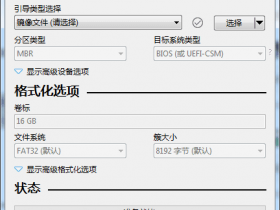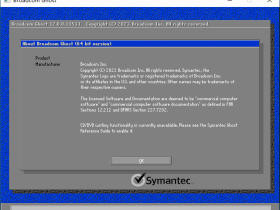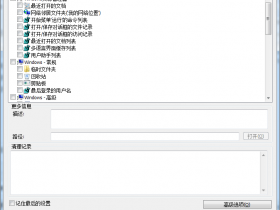- A+
注意:本站启用了缓存系统,如果你的账户登陆不了,那是因为缓存导致,刷新再登陆一次即可。如还不行,只需打开任意一篇文章,然后刷新登陆即可。声明:本站软件80%独家汉化,全网唯一,如果你发现他站有本站独家汉化软件,请举报。独家汉化软件可以转载,但严禁二发,违者一经发现永久封号。
iCare Data Recovery Pro v8.4.7.0 (专业数据恢复软件) 汉化中文版 由 心语家园(https://www.xinyucn.cc/)独家或原创发布,你可通过右上角“私信本站”联系我们。
iCare Data Recovery Pro破解版具备错误删除数据文件恢复、深度恢复以及数据全部丢失情况下的处理能力,使用之前需要用户按照自己本地数据丢失的程度来选择合适的模式,从系统文件系统底层出发,在电脑出现数据问题的时候迅速查找原因并且迅速恢复没有被完全格式化的数据,其他的则视情况来恢复。
本站独家提供中文注册码,采用官方安装方式,集成注册码,安装完成即可使用。
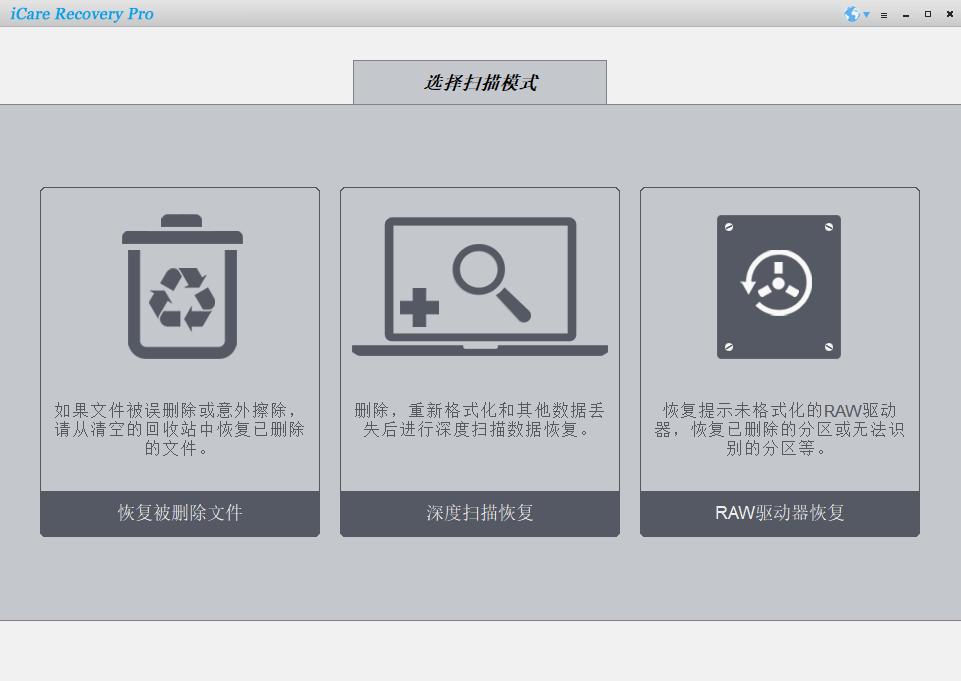
iCare Data Recovery软件分iCare Data Recovery Free与iCare Data Recovery Pro两个版本,其中Free版本百分之百免费,而PRO版本则更为专业一点。
iCare Data Recovery 可以从Windows 10/8/7 / Vista / XP恢复永久删除/删除的文件。它可以从PC硬盘驱动器或外部USB磁盘,存储卡/ USB驱动器等恢复最常见的文件格式,如单词/文档,电子邮件,视频,甚至音频文件。
使用这款已删除文件数据恢复软件您可以恢复已删除的文件、被格式化的文件与分区时损失的文件。对于引导区损坏而造成的数据遗失,也可以通过它找到。恢复被病毒删除的文件,更是不在话下。
iCare Data Recovery 与Windows 10 / 8.1 / 7 / Vista / XP完全兼容。
iCare Data Recovery可以作为数据恢复的综合解决方法,它提供文件恢复功能,并可以容易访问错误格式的驱动器,意外操作,无法访问的驱动器,原始驱动器或原始文件系统,病毒攻击,分区删除,软件意外崩溃等。它可以提供文件恢复功能,以恢复所有已删除的文件,例如照片,文档,mp3 / mp4 /音乐文件,Outlook /电子邮件文件,演示文稿及其基本特征/功能在任何其他种类的软件中脱颖而出,例如硬盘驱动器恢复,可移动硬盘驱动器恢复,数码相机sd卡恢复,android micro sd卡恢复,usb驱动器恢复, 存储卡恢复等。
小编发布的这个iCare Data Recovery Pro中文汉化版是基于iCare Data Recovery Pro 8新版破解而来,免安装,解压后就可以用了。
本已删除文件数据恢复软件功能:
1、支持在格式化/病毒攻击/无法访问的数字设备后恢复文件。
2、支持原始文件系统或驱动器显示0个字节。
3、支持chkdsk报告原始驱动器。
4、支持恢复所有Office文件,图像,视频,音频,电子邮件。支持600多种文件类型。
5、支持磁盘/驱动器/卡报告未格式化。
6、支持深度扫描恢复-扫描数字设备上每个块上的每个可能的文件。
7、支持删除/丢失分区恢复。
本已删除文件数据恢复软件特点:
支持的文件类型:图像(jpeg,gif,png,bmp,tif等),视频(mpeg,wav,3pg,mp4,avi等),音频(mp3,wma,wav,midi等)与更多其他类型文件。
支持的数字设备:硬盘驱动器/外部硬盘驱动器,存储卡,USB闪存驱动器/拇指驱动器/笔式驱动器,数码相机,Android手机等。
支持的情况:错误的删除/格式化,数字设备具有RAW文件系统,未格式化的错误,写保护或MBR损坏,系统崩溃等。
优势:
1、支持意外删除的文件恢复;
2、支持分区操作不当或分区错误造成的数据恢复;
3、支持重装系统或硬盘崩溃造成的恢复;
4、支持病毒攻击造成的恢复;
5、支持格式化后的文件恢复;
6、支持意外停电造成的数据恢复;
7、支持可访问性的恢复;
iCare Data Recovery Free恢复已删除文件教程:
1、打开iCare Data Recovery数据恢复软件,随后在icare中选择一种恢复模式。
删除文件恢复,深度扫描恢复,分区恢复,哪一个?
已删除文件恢复用于最近删除的文件恢复,这需要花费几分钟的时间进行存储介质扫描,但是有时如果已删除文件恢复未找到文件,则软件建议您使用深度扫描恢复,以获得更好的机会复苏。
深度扫描恢复逐块扫描存储介质上的每个可能文件,存储卡需要花费几分钟,而包含N多数据的硬盘驱动器就一定要花费数小时。
当硬盘分区损坏或无法从电脑访问时,分区恢复用于丢失,已删除的磁盘分区恢复。这款软件将尝试重建最近使用的最后一个分区表,随后找出其内部数据,以便您从丢失的分区中保存数据。
2、选择发生文件丢失的分区,随后点击下一步开始文件搜索。
3、预览并保存找到的文件
点击分区中的每个文件夹,随后点击文件夹前面配置+标记的每个文件夹以获取内部数据。平常,如果仅点击文件夹而不打开+文件夹,则只会显示根目录下的数据。所以,我们建议您点击每个+文件夹(如果有)。
当数据显示在右侧面板文件夹列表框中,如下所示时,点击所需的文件,或者可以点击找到的数据列表顶部的全选选项以选择所有文件并保存所有。
4、扫描完成后,它将显示所有找到的文件。你只需选择它们并导出就OK了。
扫描结束后如果要对所要扫描到的文件进行数据恢复的话,我们在选择了软件右侧的SHOW FILES文件按钮后我们即可看到软件所扫描到的文件数据,在对所要扫描到的文件进行选择后,即可点击软件右侧的SAVE FILES文件按钮对文件进行恢复。
使用常见问题汇总:
1、iCare可以百分之百恢复我的数据吗?
答:如果发生数据丢失后停止使用驱动器,平常iCare可以恢复几乎所有丢失的数据。但是,由于数据恢复非常复杂,因为Windows将在系统引导/关闭过程中重新写入分区,或者某些文件在文件传输期间可能已损坏。我们无法确保在每种情况下都能百分之百成功恢复。所以,在购买之前,请使用免费的试用版来评估我们的软件。
2、我多次格式化设备与驱动程序,可以恢复数据吗?
请切换至iCare Data Recovery Pro版本中的深度扫描恢复,在这种情况下可以恢复数据,以便获得最佳性能,请在设备形成后不要再进行任何操作。
3、为什么无法预览?
当前,iCare只能提供照片与Office文件的预览。其他文件格式无法预览。如果要确定iCare是否可以还原它们,可以免费使用试用版,该试用版可以免费保存多达20M的文件存储。
如果无法在试用版中预览照片或Office文件,则可能有两个原因:
这些文件不是您尝试检索的文件。丢失的照片与Office文件在检索过程中已损坏,无法恢复。
4、扫描后发现了一个分区列表,我应该将文件保存到哪个分区?
每个分区都在其目录中包含数据,可以在扫描过程中找到。平常,我们建议您选择标记为绿色分区的默认文件夹,随后点击下一步以运行iCare Data Recovery进行文件恢复。但是,如果文件不是您要查找的文件,请再次点击运行iCare以恢复。有可能在这些驱动器下找到您的文件。
下载地址:
本站1元=100家园币,你可以通过签到获得家园币,用来免费捐赠。
最新默认解压密码:Hoejc!xinyucn.cc 其他密码请去公众号。
如果链接丢失或未加,私信本站获取,仅对本站VIP会员开放。
请注意:微信公众号谢绝私信留言,拒绝回复。本站已在多处醒目位置注明,但是仍有网友在微信私信留言,再次声明,微信公众号不引流,不回复。
- 官方微信公众号
- 扫一扫关注微信公众号,如果你觉得本站帮到了你,请通过下面的赏字按钮捐赠本站,谢谢!
-

- 本站官方头条号
- 扫一扫关注官方头条号,新老用户扫描下载抖音极速版,可领取最高269元现金,每天使用都可领钱。
-